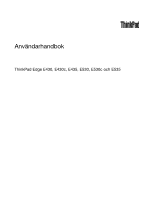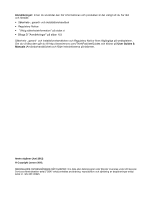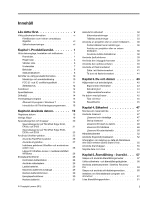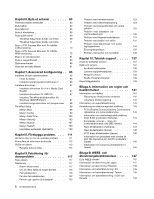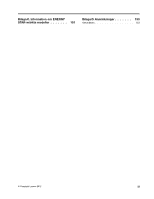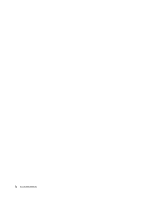Lenovo ThinkPad Edge E435 (Swedish) User Guide
Lenovo ThinkPad Edge E435 Manual
 |
View all Lenovo ThinkPad Edge E435 manuals
Add to My Manuals
Save this manual to your list of manuals |
Lenovo ThinkPad Edge E435 manual content summary:
- Lenovo ThinkPad Edge E435 | (Swedish) User Guide - Page 1
Användarhandbok ThinkPad Edge E430, E430c, E435, E530, E530c och E535 - Lenovo ThinkPad Edge E435 | (Swedish) User Guide - Page 2
och klickar på User Guides & Manuals (Användarhandböcker) och följer instruktionerna på skärmen. Andra utgåvan (Juni 2012) © Copyright Lenovo 2012. MEDDELANDE OM BEGRÄNSADE RÄTTIGHETER: Om data eller datorprogram eller tjänster levereras under ett General Services Administration-avtal ("GSA"-avtal - Lenovo ThinkPad Edge E435 | (Swedish) User Guide - Page 3
ThinkPad Edge E430, E430c och E435 21 Specialtangenter på ThinkPad Edge E530, E530c och E535 30 Hantera batteriet 31 © Copyright Lenovo 2012 Ansluta till nätverket 32 äsaren 52 Information om radering av data på hårddisken eller SSD-enheten (Solid State Drive 55 Använda brandväggar 55 Skydda - Lenovo ThinkPad Edge E435 | (Swedish) User Guide - Page 4
Kapitel 6. Byta ut enheter 63 Förhindra statisk elektricitet 63 Byta batteri 63 Byta SIM-kort 65 Byta ut hårddisken 66 Byta optisk enhet 69 ThinkPad Edge E430, E430c och E435 . . . 69 ThinkPad Edge E530, E530c och E535 . . . 71 Byta ut PCI Express Mini-kort för trådlös LAN-anslutning 73 Byta - Lenovo ThinkPad Edge E435 | (Swedish) User Guide - Page 5
Bilaga C. Information om ENERGY STAR-märkta modeller 151 Bilaga D. Anmärkningar 153 Varumärken 153 © Copyright Lenovo 2012 iii - Lenovo ThinkPad Edge E435 | (Swedish) User Guide - Page 6
iv Användarhandbok - Lenovo ThinkPad Edge E435 | (Swedish) User Guide - Page 7
kommer trampas eller snubblas på eller kommer i kläm av datorn eller andra föremål. Utsätt inte kablarna för annan behandling som kan störa datorns funktion. © Copyright Lenovo 2012 v - Lenovo ThinkPad Edge E435 | (Swedish) User Guide - Page 8
dokumentet ändrar inte villkoren i ditt köpeavtal eller i Lenovo® Begränsad Garanti. Mer information finns i kapitlet " ö för arbetet med datorn. Anm: I informationen omnämns nätadaptrar och batterier. Förutom till bärbara datorer levereras externa nätadaptrar till produkter som högtalare - Lenovo ThinkPad Edge E435 | (Swedish) User Guide - Page 9
Support Center för att få ytterligare anvisningar. En lista över telefonnummer till Service och Support finns på följande webbsida: http://www.lenovo.com/support eller brand. • Skador på ett batteri (t.ex. sprickor, bucklor, repor), läckage från ett batteri eller beläggning på batteriet. • Produkten - Lenovo ThinkPad Edge E435 | (Swedish) User Guide - Page 10
Det finns visserligen inga delar som kan röra sig inuti datorn när du har kopplat bort nätsladden, men följande varningar krävs av säkerhetsskäl. Varning: Rörliga delar - fara. Se till att inte fingrar eller andra kroppsdelar kommer i vägen. Varning: Gör följande innan du byter CRU-delar: Stäng av - Lenovo ThinkPad Edge E435 | (Swedish) User Guide - Page 11
som du själv kan reparera eller rengöra. Om du misstänker att det är fel på någon sådan del ska du kontakta en servicetekniker. © Copyright Lenovo 2012 ix - Lenovo ThinkPad Edge E435 | (Swedish) User Guide - Page 12
enheter än USB- och 1394-kablar när strömmen till datorn är på. I annat fall kan datorn skadas. Minska risken för skador genom att vänta i minst fem sekunder efter att du stängt av datorn innan du kopplar bort externa enheter. Allmän information om batterier Fara Persondatorer från Lenovo innehåller - Lenovo ThinkPad Edge E435 | (Swedish) User Guide - Page 13
sätt. När du byter ut litiumcellbatteriet ska du använda samma slags batteri som tillverkaren rekommenderat, eller ett likvärdigt batteri. Batteriet innehåller litium och kan explodera om det hanteras på fel ur funktion genom att blockera, täcka över eller avaktivera dem. © Copyright Lenovo 2012 xi - Lenovo ThinkPad Edge E435 | (Swedish) User Guide - Page 14
• När nätadaptern är ansluten till ett vägguttag och till datorn blir adaptern varm. Låt inte adaptern komma i kontakt med kroppen när adaptern används. Använd aldrig nätadaptern för att värma dig. Huden kan få brännskador även genom kläderna om du låter adaptern komma i kontakt med kroppen under en - Lenovo ThinkPad Edge E435 | (Swedish) User Guide - Page 15
50332-1 (paragraf 6.5 om gränsvärden). Det kan vara farligt att använda headset som inte följer EN 50332-1 på grund av för höga ljudtrycksnivåer. © Copyright Lenovo 2012 xiii - Lenovo ThinkPad Edge E435 | (Swedish) User Guide - Page 16
Ytterligare säkerhetsinformation Fara Plastpåsar kan vara farliga. Förvara plastpåsar utom räckhåll för barn, eftersom plastpåsarna medför kvävningsrisk. Information till dig som använder en handdator Säkerhetsinformation för användare i Australien Fara Anslut inte telefonlinjen när tablettläge anvä - Lenovo ThinkPad Edge E435 | (Swedish) User Guide - Page 17
E430, E430c och E435 sedda framifrån Bild 1. ThinkPad Edge E430, E430c och E435 sedda framifrån 1 Inbyggda mikrofoner 3 TrackPoint®-styrpinne 5 Kortplats för Media Card Reader 2 Inbyggd kamera 4 Statusindikator för systemet (upplyst ThinkPad®-logotyp) 6 Fingeravtrycksläsare © Copyright Lenovo - Lenovo ThinkPad Edge E435 | (Swedish) User Guide - Page 18
®-pekdon 3 TrackPoint-styrpinne 7 TrackPoint-knappar 8 Styrplatta På tangentbordet finns Lenovos unika pekdon UltraNav. Peka, markera och dra objekt är del av här tekniken gör det möjligt att starta datorn, öppna ThinkPad Setup eller starta operativsystemet Windows® genom att identifiera sig med - Lenovo ThinkPad Edge E435 | (Swedish) User Guide - Page 19
ThinkPad Edge E530, E530c och E535 sedda framifrån Bild 2. ThinkPad Edge E530, E530c och E535 sedda framifrån 1 Inbyggda mikrofoner 3 TrackPoint-styrpinnen 5 Statusindikator för systemet (upplyst ThinkPad -knappar 9 Styrplatta På tangentbordet finns Lenovos unika pekdon UltraNav. Peka, markera - Lenovo ThinkPad Edge E435 | (Swedish) User Guide - Page 20
så att strömbrytaren försätter datorn i vänte- eller viloläge. Du hittar mer information i hjälpen för Power Manager. Höger sida Bild 3. ThinkPad Edge E430, E430c, E435, E530, E530c och E535 sedd från höger Anm: Ditt tangentbord kan se något annorlunda ut än i illustrationen ovan. 4 Användarhandbok - Lenovo ThinkPad Edge E435 | (Swedish) User Guide - Page 21
ljudfunktioner" på sidan 39. 2 Always On USB-port Som standard kan du ladda vissa mobila- och smartphone-enheter med Always On USB-porten även när datorn är i vilol tadaptern är ansluten lyser indikatorn. Om det finns ett batteri i datorn lyser indikatorn grönt när batteriet laddas. Kapitel 1. Produkt - Lenovo ThinkPad Edge E435 | (Swedish) User Guide - Page 22
Vänster sida Bild 4. ThinkPad Edge E430, E430c, E435, E530, E530c och E535 sedd från vänster Anm: Ditt tangentbord kan se något annorlunda ut än i illustrationen ovan. 1 Fäste för lås 3 VGA-kontakt (Video Graphics Array) 5 HDMI-port 2 Fläktgaller (vänster) 4 USB-kontakter 1 Fäste för lås Du kan - Lenovo ThinkPad Edge E435 | (Swedish) User Guide - Page 23
Undersidan Bild 5. ThinkPad Edge E430, E430c, E435, E530, E530c och E535 sedd underifrån Anm: Din dator kan se något annorlunda ut underifrån än i illustrationen ovan. 1 PCI Express Mini Card-plats för trådlöst WAN-kort eller mSATA SSD-enhet 3 Kortplats för PCI Express-minikort för trådlöst LAN- - Lenovo ThinkPad Edge E435 | (Swedish) User Guide - Page 24
Anm: Den dolda servicepartitionen är anledningen till att det finns mindre ledigt utrymme än väntat på hårddisken. Baksidan Bild 6. ThinkPad Edge E430, E430c, E435, E530, E530c och E535 sedd bakifrån 1 Fläktgaller (baksidan) 1 Fläktgaller (baksidan) Den inbyggda fläkten och fläktgallren gör att - Lenovo ThinkPad Edge E435 | (Swedish) User Guide - Page 25
Anm: Ditt tangentbord kan se något annorlunda ut än i illustrationen ovan. Det här betyder indikatorn: • Rött sken: Datorn är på (i normalläge). • Snabbt blinkande rött sken: Datorn går över till vänteläge eller viloläge. • Långsamt blinkande rött sken: Datorn är i vänteläge. • Inget ljus: Datorn är - Lenovo ThinkPad Edge E435 | (Swedish) User Guide - Page 26
ärkning Certificate of Authenticity (COA). Maskintyp och modellmärkning Datorns maskintyp och modellbeteckning identifierar datorn. När du kontaktar Lenovos support får du snabbare hjälp om du anger maskintypen och modellen så att supportteknikern kan identifiera datorn. 10 Användarhandbok - Lenovo ThinkPad Edge E435 | (Swedish) User Guide - Page 27
minikortet på datorns hölje. FCC IDoch IC-certifieringsetiketten är fäst på kortet som är installerat i datorns kortplats för PCI Express-minikort. Följ anvisningarna i "Byta ut PCI Express Mini-kort för trådlös LAN-anslutning" på sidan 73 om du behöver ta bort det trådlösa LAN-kortet för reparation - Lenovo ThinkPad Edge E435 | (Swedish) User Guide - Page 28
dynamic random access memory modules) Lagringsenhet • 2,5-tums (7 mm eller 9,5 mm hög) hårddisk • mSATA SSD-enhet (på vissa modeller) Bildskärm Färgskärmen använder TFT-teknik. • Storlek: - För modellerna E430, E430c och E435: 355,6 mm (14,0 tum) - För modellerna E530, E530c och E535: 396,2 mm (15 - Lenovo ThinkPad Edge E435 | (Swedish) User Guide - Page 29
Tre USB-portar • En Always On USB-kontakt • För modellerna E430, E430c och E435: - Bredd: 339 mm (13,35 tum) - Djup: 234 mm (9,21 tum) - Höjd: 28,6 till 33,9 mm (1,13 till 1,33 tum) eller 27,4 till 32,8 mm (1,08 till 1,29 tum), beroende på modell • För modellerna E530, E530c och E535 - Lenovo ThinkPad Edge E435 | (Swedish) User Guide - Page 30
änning med sinusform och frekvensen 50 till 60 Hz • Spänning till nätadaptern: 100 till 240 V växelström, 50 till 60 Hz Batteri • Litiumjonbatteri Batteritid • Power Manager-energimätaren i aktivitetsfältet visar information om hur mycket energi som finns kvar i batteriet. • I Power Manager visas - Lenovo ThinkPad Edge E435 | (Swedish) User Guide - Page 31
enklare och säkrare sätt. Anm: Klicka på länken nedan om du vill veta mer om ThinkVantage-programmen och andra Lenovo-lösningar för datorn: http://www.lenovo.com/support. Åtkomst till program i Windows 7 Om du använder operativsystemet Windows® 7 kan du komma åt ThinkVantage-program via programmet - Lenovo ThinkPad Edge E435 | (Swedish) User Guide - Page 32
ånd och felsökning Meddelanden från Lenovo Lenovo - Mobilt bredband (3G) Lenovo - Förbättrad säkerhetskopiering och återställning Lenovo - Lösenordsbank Lenovo - Energikontroller Lenovo - Skivor för fabriksåterställning Lenovo - SimpleTap Lenovo - Uppdateringar och drivrutiner Anm: Vissa program - Lenovo ThinkPad Edge E435 | (Swedish) User Guide - Page 33
Power Manager • OneKey Recovery Pro • System Update Message Center Plus Programmet Message Center Plus visar automatiskt meddelanden med viktig information från Lenovo, som varningar om systemuppdateringar eller tillstånd som kräver en åtgärd från dig. Mobile Broadband Connect Med programmet Mobile - Lenovo ThinkPad Edge E435 | (Swedish) User Guide - Page 34
som är förinstallerade med operativsystemet Windows 7. Om din dator med Windows 7 inte har SimpleTap förinstallerat kan du hämta det på http://www.lenovo.com/support. System Update System Update är ett program som hjälper dig att hålla programmen på datorn uppdaterade genom att hämta och installera - Lenovo ThinkPad Edge E435 | (Swedish) User Guide - Page 35
kan kontakta dig om en produkt skulle återkallas eller vid andra allvarligare problem. Du får hjälp snabbare när du ringer till Lenovos support om du registrerar din dator hos Lenovo. På vissa platser erbjuds dessutom registrerade användare utökade tjänster och andra fördelar. Så här registrerar - Lenovo ThinkPad Edge E435 | (Swedish) User Guide - Page 36
SSD-enheten (Solid State Drive)" på sidan 55. Är det svårt att använda flera olika anslutningsmetoder? • I http://www.lenovo.com/support/faq finns information om att felsöka problem effektivt. Du kan byta funktionen för F1-F12-tangenterna på ThinkPad för att använda dem i standard- eller i legacy-lä - Lenovo ThinkPad Edge E435 | (Swedish) User Guide - Page 37
F12-tangenterna i Windows-miljö: 1. Så här öppnar du fönstret ThinkPad Egenskaper för tangentbord: • Klicka på Start ➙ Kontrollpanelen. Klicka på Tangentbord ThinkPad Edge E430, E430c och E435 Följande bild visar var specialtangenterna och specialknapparna sitter på ThinkPad Edge E430, E430c och E435 - Lenovo ThinkPad Edge E435 | (Swedish) User Guide - Page 38
Höjd högtalarvolym (F3) Om du stänger av ljudet och sedan stänger av datorn är ljudet fortfarande avstängt nästa gång du startar datorn. Du slår på ljudet genom att trycka på tangenterna Höj volym eller Sänk volym. Mikrofonavstängning (F4) Om du vill stänga av alla inspelningsenheter trycker du på - Lenovo ThinkPad Edge E435 | (Swedish) User Guide - Page 39
med andra tangenter finns i hjälpsystemet i Windows. Specialtangenter på ThinkPad Edge E530, E530c och E535 Följande bild visar var specialtangenterna och specialknapparna sitter på ThinkPad Edge E530, E530c och E535. Här följer en kort introduktion till specialtangenterna och specialknapparna - Lenovo ThinkPad Edge E435 | (Swedish) User Guide - Page 40
Höjd högtalarvolym (F3) Om du stänger av ljudet och sedan stänger av datorn är ljudet fortfarande avstängt nästa gång du startar datorn. Du slår på ljudet genom att trycka på tangenterna Höj volym eller Sänk volym. Mikrofonavstängning (F4) Om du vill stänga av alla inspelningsenheter trycker du på - Lenovo ThinkPad Edge E435 | (Swedish) User Guide - Page 41
Styra multimedia F10: Föregående spår/scen F11: Spela upp eller pausa F12: Nästa spår/scen Andra funktioner Fn + B: Har samma funktion som Break-tangenten. Fn + P: Har samma funktion som Pause-tangenten. Fn + S: Har samma funktion som SysRq-tangenten. Fn + K: Har samma funktion som ScrLK-tangenten. - Lenovo ThinkPad Edge E435 | (Swedish) User Guide - Page 42
Ändra inställningar för UltraNav-pekdonet På menyn UltraNav i fönstret Egenskaper för mus kan du ändra dina inställningar för UltraNav-pekdonet genom att klicka på Start ➙ Kontrollpanelen ➙ Maskinvara och ljud ➙ Mus ➙ UltraNav. Du kan också ändra inställningarna för UltraNav-pekdonet genom att - Lenovo ThinkPad Edge E435 | (Swedish) User Guide - Page 43
Byta topp Toppen 1 på TrackPoint-styrpinnen går att ta av. Du kan byta ut den så som visas i bilden. Anm: Om du byter ut tangentbordet levereras det nya tangentbordet med standardtoppen. Om du vill kan du behålla toppen från det gamla tangentbordet och använda den på det nya. Använda styrplattan - Lenovo ThinkPad Edge E435 | (Swedish) User Guide - Page 44
använda en extern mus Om du ansluter en extern mus till en USB-port kan du använda den externa musen, TrackPoint-pekdonet och styrplattan ngre utan nätström med ThinkPad-batterier. Med en bärbar dator kan du ta med dig arbetet i princip vart som helst. Med ThinkPad-batterier kan du arbeta längre - Lenovo ThinkPad Edge E435 | (Swedish) User Guide - Page 45
batteriet när nätadaptern är ansluten till datorn och batteriet är installerat. I följande fall behöver du ladda batteriet: - när du har köpt ett nytt batteri - om batterimätaren längst ner på skärmen visar att batteriets laddning är låg - när batteriet inte har använts på länge Ladda batteriet Om - Lenovo ThinkPad Edge E435 | (Swedish) User Guide - Page 46
ätaren i aktivitetsfältet. 2. Välj Släck bildskärmen. • Vänteläge I vänteläge lagras data och sedan stängs både bildskärmen och SSD-enheten (Solid State Drive) eller hårddisken av. När datorn aktiveras återställs arbetsläget på några sekunder. Så här sätter du datorn i vänteläge: 1. Klicka på Start - Lenovo ThinkPad Edge E435 | (Swedish) User Guide - Page 47
visas följande meddelande: "Det installerade batteriet stöds inte av det här systemet och kommer inte att laddas. Byt ut batteriet mot ett Lenovo-batteri." Fara Försök inte ta isär eller ändra batteriet. Om du gör det finns det risk för att batteriet exploderar eller läcker ut vätska. Garantin - Lenovo ThinkPad Edge E435 | (Swedish) User Guide - Page 48
bör du byta ut batteriet mot ett nytt av den typ som Lenovo rekommenderar. Kontakta Customer Support Center om du vill ha mer information om batteribyte. Fara Utsätt och förordningar om miljöfarligt avfall när du ska kasta batterier. Fara Om reservbatteriet sätts tillbaka fel kan det explodera. - Lenovo ThinkPad Edge E435 | (Swedish) User Guide - Page 49
i avsnittet "Aktivera/avaktivera funktionerna för trådlös kommunikation" på sidan 36. Anm: Du kan köpa ett trådlöst nätverkskort från Lenovo på http://www.lenovo.com/accessories/services/index.html. Tips för användning av trådlöst LAN • Placera datorn där det finns så få föremål som möjligt mellan - Lenovo ThinkPad Edge E435 | (Swedish) User Guide - Page 50
åde, t.ex. en stad eller ett helt land, med hjälp av många antennplatser eller satellitsystem som drivs av tjänsteleverantörer. En del bärbara ThinkPad-datorer levereras med ett inbyggt WAN-kort för trådlös anslutning med tekniker som 1xEV-DO, CDMA, HSPA, HSPA+, 3G eller GPRS. Du kan ansluta till - Lenovo ThinkPad Edge E435 | (Swedish) User Guide - Page 51
Access Connections-mätaren Access Connections-mätaren i aktivitetsfältet visar den trådlösa anslutningens signalstyrka och status. Du hittar mer detaljerad information om signalstyrkan och status för den trådlösa förbindelsen om du startar programmet Access Connections, eller om du högerklickar på - Lenovo ThinkPad Edge E435 | (Swedish) User Guide - Page 52
- Strömmen är avstängd till WAN-radio. - Inget associerat nätverk. - Ingen signal. - Signalnivå 1 - Signalnivå 2 - Signalnivå 3 Anm: Om du får problem med anslutningen kan du prova att flytta datorn närmare anslutningspunkten. Aktivera/avaktivera funktionerna för trådlös kommunikation Gör något av - Lenovo ThinkPad Edge E435 | (Swedish) User Guide - Page 53
Du kan välja vilken upplösning som helst för den inbyggda bildskärmen och för den externa bildskärmen, men när du använder båda samtidigt får de samma upplösning. Om du anger en högre upplösning för den inbyggda bildskärmen visas bara en del av skärmbilden. Du kan se andra delar av skärmbilden genom - Lenovo ThinkPad Edge E435 | (Swedish) User Guide - Page 54
Att tänka på när du ansluter en extern bildskärm • När du installerar ett operativsystem måste du installera den bildskärmsdrivrutin som levereras med datorn och INF-filen som levereras med den externa bildskärmen. • Om du anger högre upplösning än vad datorbildskärmen klarar att hantera och anvä - Lenovo ThinkPad Edge E435 | (Swedish) User Guide - Page 55
2. Klicka på ikonen för bildskärm 1 (för den primära skärmen, datorskärmen). 3. Ange upplösning för den primära bildskärmen. 4. Klicka på ikonen för bildskärm 2 (för den sekundära, externa bildskärmen). 5. Ange upplösning för den sekundära bildskärmen. 6. Placera bildskärmarnas ikoner så att de - Lenovo ThinkPad Edge E435 | (Swedish) User Guide - Page 56
I fönstret för kommunikationsinställningarna kan du förhandsgranska din videobild och ta ett foto av din nuvarande bild. Du kan även använda den inbyggda kameran tillsammans med andra program med funktioner som fotografering, videoinspelning och videokonferens. För att använda den inbyggda kameran - Lenovo ThinkPad Edge E435 | (Swedish) User Guide - Page 57
Sätta i ett flashminneskort Obs: Innan du börjar installera något av följande kort ska du röra vid ett metallbord eller ett jordat metallföremål. På så sätt minskar du risken att det kommer statisk elektricitet från dig själv. Statisk elektricitet kan skada kortet. • SD-kort • SDHC-kort • SDXC-kort - Lenovo ThinkPad Edge E435 | (Swedish) User Guide - Page 58
42 Användarhandbok - Lenovo ThinkPad Edge E435 | (Swedish) User Guide - Page 59
för att kunna utnyttja datorn effektivt och undvika problem. Ordna din arbetsplats och utrustningen så att det datorutrustningen och arbetar bekvämt. Lenovo har förbundit sig att råden blir anpassningen lättare och du kan börja utnyttja ThinkPad-datorn fullt ut. Om du t.ex. alltid tänker på - Lenovo ThinkPad Edge E435 | (Swedish) User Guide - Page 60
aktivt" så minskar du risken för att du ska få problem som beror på arbetsställningen. Med hjälp av sm ThinkPad-produkter som kan hjälpa dig att ändra och bygga ut datorn efter dina specifika behov. Information om vissa av dessa alternativ finns på adressen: http://www.lenovo.com/accessories/services - Lenovo ThinkPad Edge E435 | (Swedish) User Guide - Page 61
äge vid start och landning. Resetillbehör Här följer en checklista för saker du bör tänka på att ta med när du reser. • Nätadapter för ThinkPad • ThinkPad-kombinationsadapter för växel-/likström • Extern mus (om du brukar använda en sådan) • Ethernetkabel • Extrabatteri, laddat • Använd en väska som - Lenovo ThinkPad Edge E435 | (Swedish) User Guide - Page 62
• Extern lagringsenhet Om du reser till ett annat land kan du behöva ta med dig en nätadapter för det landet som du reser till. Du kan köpa tillbehör inför resan på http://www.lenovo.com/accessories 46 Användarhandbok - Lenovo ThinkPad Edge E435 | (Swedish) User Guide - Page 63
för val och utprovning av olika lås och säkerhetsfunktioner. Lenovo lämnar inga rekommendationer eller garantier angående funktion eller gad om lösenordet när du återgår till arbetsläge. • Om en hårddisk eller SSD-enheten har ett lösenord låses den automatiskt upp när datorn återgår till arbetsläge - Lenovo ThinkPad Edge E435 | (Swedish) User Guide - Page 64
med logotypen visas trycker du på F1. Huvudmenyn i inställningsprogrammet ThinkPad Setup visas. 5. Välj Security med hjälp av piltangenterna. säkert ställe. I annat fall måste du ta med dig datorn till en Lenovo-återförsäljare och få lösenordet borttaget. 10. I fönstret Setup Notice som visas - Lenovo ThinkPad Edge E435 | (Swedish) User Guide - Page 65
logotypen visas trycker du på F1. Huvudmenyn i inställningsprogrammet ThinkPad Setup visas. 5. Välj Security med hjälp av Lenovoåterförsäljare eller Lenovorepresentant byta ut hela hårddisken. Du måste ha med dig kvitto eller annat inköpsbevis och får betala en avgift för reservdelar och service - Lenovo ThinkPad Edge E435 | (Swedish) User Guide - Page 66
senordet skyddar datorn på följande sätt: • Om ett administratörslösenord är inställt blir du ombedd att ange lösenordet när du startar programmet ThinkPad Setup. Obehöriga användare kan inte ändra konfigurationsdata. • Systemadministratören kan komma åt datorn med hjälp av administratörslösenordet - Lenovo ThinkPad Edge E435 | (Swedish) User Guide - Page 67
rddisk och datorstart - aktivera och avaktivera funktionen Boot Device List F12 Option - aktivera eller avaktivera funktionen När skärmbilden med logotypen visas trycker du på F1. Huvudmenyn i inställningsprogrammet ThinkPad Setup visas. 5. Välj Security med hjälp av piltangenterna. 6. Välj Password - Lenovo ThinkPad Edge E435 | (Swedish) User Guide - Page 68
inte återställa det. Du måste lämna in datorn hos en Lenovoåterförsäljare och få systemkortet utbytt. Du måste ha med dig kvitto eller annat inköpsbevis och får betala en avgift för reservdelar och service. 9. I fönstret Setup Notice som visas trycker du på Retur för att fortsätta. 10. Tryck på Fn - Lenovo ThinkPad Edge E435 | (Swedish) User Guide - Page 69
Om du vill använda fingeravtrycksläsaren börjar du med att registrera ditt fingeravtryck: 1. Starta datorn. 2. Information om hur du startar Lenovo Fingerprint software finns i "Åtkomst till program i Windows 7" på sidan 15. 3. Följ anvisningarna på skärmen och registrera ditt fingeravtryck. Mer - Lenovo ThinkPad Edge E435 | (Swedish) User Guide - Page 70
2. Tryck lätt och dra fingret över läsaren i en jämn rörelse. Anm: Ditt tangentbord kan se något annorlunda ut än i illustrationen ovan. Underhålla fingeravtrycksläsaren Fingeravtrycksläsaren kan skadas eller fungera sämre om du • Repar läsarens yta med ett hårt och spetsigt föremål • Skrapar på lä - Lenovo ThinkPad Edge E435 | (Swedish) User Guide - Page 71
tjänster som är särskilt utvecklade för ändamålet. Om du vill förstöra data på hårddisken eller SSD-enheten kan du använda Lenovos verktyg Secure Data Disposal. Du hämtar programmet från: http://www.lenovo.com/support Anm: Det tar ett par timmar att dessa program. Använda brandväggar Om ditt system - Lenovo ThinkPad Edge E435 | (Swedish) User Guide - Page 72
Mer information om hur du använder antivirusprogrammet finns i antivirusprogrammets hjälpsystem. 56 Användarhandbok - Lenovo ThinkPad Edge E435 | (Swedish) User Guide - Page 73
rad olika metoder att välja mellan om du behöver återställa program eller lösa ett problem med maskinvaran. En del metoder är olika beroende på vilket operativsystem du har. 2. Produkten på : Du kan skapa återställningsmedier med skivor eller externa USB-lagringsenheter. © Copyright Lenovo 2012 57 - Lenovo ThinkPad Edge E435 | (Swedish) User Guide - Page 74
typ av återställningsmedier du använder ansluter du startenheten (USB-minne eller USB-lagringsenhet) till datorn, eller matar in en startskiva i den OneKey Recovery Pro. 1. Klicka på Start ➙ Alla program ➙ Lenovo ThinkVantage Tools ➙ Förbättrad säkerhetskopiering och återställning. Programmet - Lenovo ThinkPad Edge E435 | (Swedish) User Guide - Page 75
av programmet OneKey Recovery Pro. 1. Klicka på Start ➙ Alla program ➙ Lenovo ThinkVantage Tools ➙ Förbättrad säkerhetskopiering och återställning. Programmet OneKey med OneKey Recovery Pro och som finns på en lokal hårddisk, en USB-enhet eller en nätverksenhet. • Återställ hårddisken från en OneKey - Lenovo ThinkPad Edge E435 | (Swedish) User Guide - Page 76
använda ett räddningsmedium Med ett räddningsmedium, t.ex. en skiva eller en USB-hårddisk, kan du återställa datorn vid fel som gör att du inte skapar ett räddningsmedium. 1. Klicka på Start ➙ Alla program ➙ Lenovo ThinkVantage Tools ➙ Förbättrad säkerhetskopiering och återställning. Programmet - Lenovo ThinkPad Edge E435 | (Swedish) User Guide - Page 77
Markera USB-hårddisken problem med datorn. Så här installerar du om en drivrutin för en fabriksinstallerad enhet: 1. Starta datorn. 2. Gå till katalogen C:\SWTOOLS. 3. Öppna mappen DRIVERS. I mappen DRIVERS webben. Hämta dem i stället från Lenovo. Mer information finns i "Kontrollera att drivrutiner - Lenovo ThinkPad Edge E435 | (Swedish) User Guide - Page 78
det bero på att räddningsenheten (en intern hårddisk, en skiva, en USB-hårddisk eller en annan extern enhet) inte är inställd som första startenhet är inställd som första startenhet i startordningen i inställningsprogrammet ThinkPad Setup. I "Menyn Startup" på sidan 107 finns detaljerad information - Lenovo ThinkPad Edge E435 | (Swedish) User Guide - Page 79
ut PCI Express Mini-kort för trådlös LAN-anslutning" på sidan 73 • "Byta ut PCI Express Lenovo eller en annan behörig tillverkare. Systemet stödjer inte batterier som inte är godkända eller batterier som har konstruerats för andra system. Datorn laddas inte om ett icke godkänt batteri eller batteri - Lenovo ThinkPad Edge E435 | (Swedish) User Guide - Page 80
ljande meddelande: "Det installerade batteriet stöds inte av det här systemet och kommer inte att laddas. Byt ut batteriet mot ett Lenovo-batteri." Fara Om det uppladdningsbara batteriet sätts tillbaka på fel sätt kan det explodera. Batteriet innehåller små mängder skadliga ämnen. Så här undviker du - Lenovo ThinkPad Edge E435 | (Swedish) User Guide - Page 81
tre och fem minuter tills datorn har svalnat. 2. Stäng bildskärmslocket och lägg datorn med undersidan uppåt. 3. Ta bort batteriet. Se "Byta batteri" på sidan 63. 4. Leta rätt på SIM-kortplatsen i batterifacket. Tryck försiktig på kortet för att ta bort det från datorn. Kapitel 6. Byta ut enheter 65 - Lenovo ThinkPad Edge E435 | (Swedish) User Guide - Page 82
tills du hör ett klickande ljud. 6. Sätt tillbaka batteriet. Se "Byta batteri" på sidan 63. 7. Vänd datorn rätt igen. Anslut nätadaptern och innan du börjar. Obs: Hårddisken är mycket känslig. Om du hanterar SSD-enheten ovarsamt kan informationen på den skadas eller gå förlorad. Följ alltid dessa - Lenovo ThinkPad Edge E435 | (Swedish) User Guide - Page 83
4. Lossa skruvarna 1 och ta bort luckan 2 . 5. Ta bort skruvarna 1 och skjut sedan ut hårddisken 2 . 6. Ta ut hårddisken genom att lyfta fliken. Kapitel 6. Byta ut enheter 67 - Lenovo ThinkPad Edge E435 | (Swedish) User Guide - Page 84
i facket. 8. Skjut in hårddisken ordentligt i kontakten 1 och sätt tillbaka skruvarna 2 . 9. Sätt tillbaka datorns kåpa 1 . Dra sedan åt de två skruvarna 2 . 10. Sätt tillbaka batteriet. Se "Byta batteri" på sidan 63. 11. Vänd datorn rätt igen. Anslut nätadaptern och alla kablar. 68 Användarhandbok - Lenovo ThinkPad Edge E435 | (Swedish) User Guide - Page 85
Byta optisk enhet ThinkPad Edge E430, E430c och E435 Skriv ut instruktionerna innan du börjar. En optisk nta i mellan tre och fem minuter tills datorn har svalnat. 2. Ta bort batteriet. Se "Byta batteri" på sidan 63. 3. Stäng bildskärmslocket och lägg datorn med undersidan uppåt. 4. Lossa skruvarna - Lenovo ThinkPad Edge E435 | (Swedish) User Guide - Page 86
6. Dra ut den optiska enheten. Så här installerar du en ny eller reparerad optisk enhet: 1. Sätt i den nya optiska enheten i facket och tryck fast den i kontakten. 2. Skruva fast skruven igen. 70 Användarhandbok - Lenovo ThinkPad Edge E435 | (Swedish) User Guide - Page 87
kåpa 1 . Dra sedan åt de två skruvarna 2 . 4. Sätt tillbaka batteriet. Se "Byta batteri" på sidan 63. 5. Vänd datorn rätt igen. Anslut nätadaptern och alla kablar. ThinkPad Edge E530, E530c och E535 Skriv ut instruktionerna innan du börjar. En optisk enhet är förinstallerad i facket för optisk enhet - Lenovo ThinkPad Edge E435 | (Swedish) User Guide - Page 88
5. Dra ut den optiska enheten. Så här installerar du en ny eller reparerad optisk enhet: 1. Sätt i den nya optiska enheten i facket och tryck fast den i kontakten. 2. Skruva i skruven och dra åt den. 3. Sätt tillbaka batteriet. Se "Byta batteri" på sidan 63. 72 Användarhandbok - Lenovo ThinkPad Edge E435 | (Swedish) User Guide - Page 89
loss kablarna innan du öppnar luckan till kortplatsen. Obs: Innan du installerar ett PCI Express-minikort bör du röra vid ett metallbord eller ett jordat metallföremål. undersidan uppåt. 3. Ta bort batteriet. Se "Byta batteri" på sidan 63. 4. Lossa skruvarna 1 och ta bort luckan 2 . Kapitel 6. Byta ut - Lenovo ThinkPad Edge E435 | (Swedish) User Guide - Page 90
genom att försiktigt lossa kontakterna med fingrarna. 6. Lossa skruven 1 . Kortet skjuts ut. Ta bort kortet 2 . 7. Passa in kontaktkanten på det nya PCI Express-minikortets kontaktkant med motsvarande sockel 1 . Vicka på kortet tills det klickar på plats. Sätt fast kortet med skruven 2 . 74 Anv - Lenovo ThinkPad Edge E435 | (Swedish) User Guide - Page 91
tt tillbaka datorns kåpa 1 . Dra sedan åt de två skruvarna 2 . 10. Sätt tillbaka batteriet. Se "Byta batteri" på sidan 63. 11. Vänd datorn rätt igen. Anslut nätadaptern och alla kablar. Byta ut PCI Express Mini-kort för trådlös WAN-anslutning Skriv ut instruktionerna innan du börjar. Förutsättningar - Lenovo ThinkPad Edge E435 | (Swedish) User Guide - Page 92
kortet. Så här byter du ut kortet om datorn är utrustad med ett PCI Express-minikort: 1. Stäng av datorn och koppla sedan bort nätadaptern och bildskärmslocket och lägg datorn med undersidan uppåt. 3. Ta bort batteriet. Se "Byta batteri" på sidan 63. 4. Lossa skruven 1 och ta bort luckan 2 . 5. Om - Lenovo ThinkPad Edge E435 | (Swedish) User Guide - Page 93
. Ta bort kortet 2 . 7. Passa in kontaktkanten på det nya PCI Express-minikortets kontaktkant med motsvarande sockel 1 . Vicka på kortet tills det klickar på plats. Sätt fast kortet med skruven 2 . 8. Anslut antennkablarna till det nya PCI Express-minikortet så som visas i bilden. Kapitel 6. Byta ut - Lenovo ThinkPad Edge E435 | (Swedish) User Guide - Page 94
datorns kåpa 1 . Dra därefter åt skruven 2 . 10. Sätt tillbaka batteriet. Se "Byta batteri" på sidan 63. 11. Vänd datorn rätt igen. Anslut nätadaptern och alla kablar. Så här byter du ut kortet om datorn är utrustad med ett PCI Express-minikort i halv storlek: 1. Stäng av datorn och koppla sedan - Lenovo ThinkPad Edge E435 | (Swedish) User Guide - Page 95
från kortet genom att försiktigt lossa kontakterna med fingrarna. 6. Lossa skruven 1 . Kortet med metallfästet skjuts ut. Ta bort kortet med metallfästet 2 . 7. Dra ut PCI Express-minikortet i halv storlek ur metallfästet. Kapitel 6. Byta ut enheter 79 - Lenovo ThinkPad Edge E435 | (Swedish) User Guide - Page 96
i metallfästet. 9. Passa in kontaktkanten på det nya PCI Express-minikortet i halv storlek med motsvarande sockel 1 . Vicka på kortet tills det klickar på plats. Sätt fast kortet med skruven 2 . 10. Anslut antennkablarna till det nya PCI Express-minikortet så som visas i bilden. 80 Användarhandbok - Lenovo ThinkPad Edge E435 | (Swedish) User Guide - Page 97
11. Sätt tillbaka datorns kåpa 1 . Dra därefter åt skruven 2 . 12. Sätt tillbaka batteriet. Se "Byta batteri" på sidan 63. 13. Vänd datorn rätt igen. Anslut nätadaptern och alla kablar. Byta ut en minnesmodul Skriv ut instruktionerna innan du börjar. Genom att utö - Lenovo ThinkPad Edge E435 | (Swedish) User Guide - Page 98
4. Lossa skruvarna 1 och ta bort luckan 2 . 5. Om det redan finns två minnesmoduler i minnesplatserna tar du bort den ena för att ge plats åt den nya modulen. Tryck spärrarna i sockelns båda ändar utåt 1 och ta sedan bort minnesmodulen 2 . Spara den gamla minnesmodulen för framtida bruk. 6. Leta - Lenovo ThinkPad Edge E435 | (Swedish) User Guide - Page 99
att den inte är lätt att rubba. 10. Sätt tillbaka datorns kåpa 1 . Dra sedan åt de två skruvarna 2 . 11. Sätt tillbaka batteriet. Se "Byta batteri" på sidan 63. 12. Vänd datorn rätt igen. Anslut nätadaptern och alla kablar. Byta ut tangentbordet Skriv ut instruktionerna innan du börjar. Kapitel - Lenovo ThinkPad Edge E435 | (Swedish) User Guide - Page 100
. Vänta i mellan tre och fem minuter tills datorn har svalnat. 2. Stäng bildskärmslocket och lägg datorn med undersidan uppåt. 3. Ta bort batteriet. Se "Byta batteri" på sidan 63. 4. Lossa skruvarna 1 och ta bort luckan 2 . 84 Användarhandbok - Lenovo ThinkPad Edge E435 | (Swedish) User Guide - Page 101
5. Lossa skruvarna som håller tangentbordet på plats. Anm: Placeringen av skruvarna som säkrar tangentbordet kan skilja sig något från bilden ovan. Följ markeringarna på datorn. 6. Vänd datorn rätt igen och öppna bildskärmslocket. 7. Tryck hårt i pilarnas riktning 1 så att tangentbordets framsida - Lenovo ThinkPad Edge E435 | (Swedish) User Guide - Page 102
8. Ta bort kablarna 2 och 4 genom att vinkla kontakterna 1 och 3 uppåt. Ta bort tangentbordet 5 . Anm: Ditt tangentbord kan se något annorlunda ut än i illustrationen ovan. Installera tangentbordet Så här installerar du tangentbordet: 1. Anslut kablarna 1 och 3 genom att vinkla kontakterna 2 och 4 - Lenovo ThinkPad Edge E435 | (Swedish) User Guide - Page 103
2. Sätt tillbaka tangentbordet igen. Se till att tangentbordets bakre kant hamnar under ramen. Anm: Ditt tangentbord kan se något annorlunda ut än i illustrationen ovan. 3. Skjut tangentbordet på plats i pilarnas riktning. Anm: Ditt tangentbord kan se något annorlunda ut än i illustrationen ovan. - Lenovo ThinkPad Edge E435 | (Swedish) User Guide - Page 104
från bilden ovan. Följ markeringarna på datorn. 5. Sätt tillbaka datorns kåpa 1 . Dra sedan åt de två skruvarna 2 . 6. Sätt tillbaka batteriet. Se "Byta batteri" på sidan 63. 7. Vänd datorn rätt igen. Anslut nätadaptern och alla kablar. Byta reservbatteri Skriv ut instruktionerna innan du börjar. 88 - Lenovo ThinkPad Edge E435 | (Swedish) User Guide - Page 105
sätts tillbaka fel kan det explodera. Reservbatteriet innehåller små mängder skadliga ämnen. Så här undviker du skador: • Använd endast batterier som rekommenderats av Lenovo. • Förvara alltid batteriet på säkert avstånd från eld. • Utsätt inte batteriet för stark värme. • Utsätt inte batteriet - Lenovo ThinkPad Edge E435 | (Swedish) User Guide - Page 106
kontakten 1 . Ta sedan ut reservbatteriet 2 . Så här installerar du reservbatteri: 1. Installera reservbatteriet 1 . Anslut sedan kontakten 2 . 2. Sätt tillbaka datorns kåpa 1 . Dra därefter åt skruven 2 . 3. Sätt tillbaka batteriet. Se "Byta batteri" på sidan 63. 90 Användarhandbok - Lenovo ThinkPad Edge E435 | (Swedish) User Guide - Page 107
tre och fem minuter tills datorn har svalnat. 2. Stäng bildskärmslocket och lägg datorn med undersidan uppåt. 3. Ta bort batteriet. Se "Byta batteri" på sidan 63. 4. Lossa skruvarna 1 och ta bort luckan 2 . 5. Koppla loss kontakten. Anm: De termiska rören i din dator kan se något annorlunda ut - Lenovo ThinkPad Edge E435 | (Swedish) User Guide - Page 108
6. Lossa de tre skruvarna 1 och ta sedan bort den termiska fläkten 2 . Så här installerar du den termiska fläkten: 1. Installera den termiska fläkten 1 . Dra sedan åt de tre skruvarna 2 . 92 Användarhandbok - Lenovo ThinkPad Edge E435 | (Swedish) User Guide - Page 109
termiska rören i din dator kan se något annorlunda ut än i illustrationen ovan. 3. Sätt tillbaka datorns kåpa 1 . Dra sedan åt de två skruvarna 2 . 4. Sätt tillbaka batteriet. Se "Byta batteri" på sidan 63. 5. Vänd datorn rätt igen. Anslut nätadaptern och alla kablar. Kapitel 6. Byta ut enheter 93 - Lenovo ThinkPad Edge E435 | (Swedish) User Guide - Page 110
94 Användarhandbok - Lenovo ThinkPad Edge E435 | (Swedish) User Guide - Page 111
lenovo.com/ThinkPadDrivers Innan du börjar Anm: Om din dator är utrustad med både en hårddisk och en mSATA SSD-enhet rekommenderas du inte att använda en mSATA SSD-enhet som en startbar enhet. mSATA SSD inte ändra inställningarna UEFI/Legacy Boot i ThinkPad Setup. Inställningen UEFI/Legacy Boot måste - Lenovo ThinkPad Edge E435 | (Swedish) User Guide - Page 112
SMBus Driver för Windows 7 och ThinkPad AMD SATA Controller Driver för Windows 7 om du har en modell med AMD-processor. 9. Installera drivrutiner. Se "Installera övriga drivrutiner och programvara" på sidan 98. Installera registerrättningarna för Windows 7 Gå till http://www.lenovo.com/support och - Lenovo ThinkPad Edge E435 | (Swedish) User Guide - Page 113
4-in-1 Media Card Reader måste du hämta och installera Realtek Multi Card Reader Driver från Lenovo Supports webbplats på: http://www.lenovo.com/support Installera drivrutinen för USB 3.0 Om datorn har stöd för USB 3.0 och om du har installerat om operativsystemet, behöver du hämta och installera - Lenovo ThinkPad Edge E435 | (Swedish) User Guide - Page 114
vriga drivrutiner och programvara Drivrutinerna finns i katalogen C:\SWTOOLS\DRIVERS på datorns hårddisk. Du behöver också lenovo.com/ThinkPadDrivers. ThinkPad Setup På datorn finns inställningsprogrammet ThinkPad Setup där du kan ange olika konfigurationsparametrar. Så här startar du ThinkPad - Lenovo ThinkPad Edge E435 | (Swedish) User Guide - Page 115
memory • UUID • MAC address (Internal LAN) Menyn Config Om du behöver ändra datorns konfiguration väljer du alternativet Config på huvudmenyn i ThinkPad Setup. Då visas följande undermeny: • Network: Ange LAN-funktioner. • USB: Aktiverar eller avaktiverar USB AC and Battery Kommentar Anger - Lenovo ThinkPad Edge E435 | (Swedish) User Guide - Page 116
Radio • On • Off USB UEFI BIOS Support Always On USB • Disabled • Enabled • Disabled • Enabled Always On USB Charge in off mode • vissa mobila enheter och smartphone-enheter när datorn är avstängd med Always On USB-porten, förutsatt att nätadaptern är ansluten. Anm: Om du vill ladda dessa - Lenovo ThinkPad Edge E435 | (Swedish) User Guide - Page 117
Disabled • Enabled Fn Key Lock Change to "F1-F12 keys" • Disabled • Enabled • Default • Legacy Display Boot Display Device Graphics Device • ThinkPad LCD • Analog (VGA) • HDMI • Switchable Graphics • Integrated Graphics OS Detection for Switchable • Disabled Graphics • Enabled Kommentar Om - Lenovo ThinkPad Edge E435 | (Swedish) User Guide - Page 118
Mode for AC • Maximum Performance • Battery Optimized Mode for Battery • Maximum Performance • Battery Optimized Ändra inställningen för Intel en funktion som automatiskt justerar energisparfunktioner när det inte finns någon PCI Express-aktivitet. I normala fall behöver du inte ändra den - Lenovo ThinkPad Edge E435 | (Swedish) User Guide - Page 119
tt tid och datum för datorn väljer du Date/Time från huvudmenyn i inställningsprogrammet ThinkPad Setup. Då visas följande undermeny: • System Date • System Time Så här ändrar Ange inställningar för Flash UEFI BIOS-uppdatering. • Memory Protection: Ange inställningar för funktionen Data Execution - Lenovo ThinkPad Edge E435 | (Swedish) User Guide - Page 120
llt på Disabled. Om du anger lösenord för administratörer och aktiverar funktionen, kan ingen utom du ändra inställningarna i programmet ThinkPad Setup. • Disabled • Password length options Ange en minsta lösenordslängd för hårddisk och datorstart. Som standard är alternativet inställt på Disabled - Lenovo ThinkPad Edge E435 | (Swedish) User Guide - Page 121
Password UEFI BIOS Update Option Flash BIOS Updating by End-Users • Disabled • Enabled • Disabled • Enabled • Disabled • Enabled Memory Protection Execution Prevention • Disabled • Enabled Virtualization Intel Virtualization Technology AMD-V Technology Intel VT-d Feature • Disabled • Enabled - Lenovo ThinkPad Edge E435 | (Swedish) User Guide - Page 122
Wireless LAN • Disabled • Enabled Wireless WAN • Disabled • Enabled Bluetooth • Disabled • Enabled USB Port • Disabled • Enabled Optical Drive • Disabled • Enabled Memory Card Slot • Disabled • Enabled Integrated Camera • Disabled • Enabled Microphone • Disabled • Enabled Fingerprint - Lenovo ThinkPad Edge E435 | (Swedish) User Guide - Page 123
enheter som kommer att startas, visas alltid. Även enheter som inte är anslutna eller installerade i datorn finns med i listan. Information om varje enhet visas efter kolonet. 1. USB CD: 2. USB FDD: 3. ATAPI CD0: 4. ATAPI CD1: 5. ATA HDD2: 6. ATA HDD0: Kapitel 7. Avancerad konfigurering 107 - Lenovo ThinkPad Edge E435 | (Swedish) User Guide - Page 124
7. ATA HDD1: 8. USB HDD: 9. PCI LAN: Övriga alternativ på menyn Startup Följande alternativ visas på menyn Startup i programmet ThinkPad Setup: • Network Boot: lj om alternativtangentmeddelandet ska visas när dator startas. • Boot device List F12 Option: Välj om listan med startenheter ska visas - Lenovo ThinkPad Edge E435 | (Swedish) User Guide - Page 125
på menyn Startup (fortsättning) Menyalternativ Alternativ Option Key Display: Boot device list F12 Option Boot Order Lock • Disabled • Enabled • Disabled flashminne. Du kan enkelt uppdatera UEFI BIOS och programmet ThinkPad Setup genom att starta datorn med en optisk flashuppdateringsskiva eller - Lenovo ThinkPad Edge E435 | (Swedish) User Guide - Page 126
Om du vill uppdatera UEFI BIOS går du till följande webbplats och följer anvisningarna på skärmen: http://www.lenovo.com/ThinkPadDrivers 110 Användarhandbok - Lenovo ThinkPad Edge E435 | (Swedish) User Guide - Page 127
problem 1. Om din dator är utrustad med både en hårddisk och en mSATA SSD-enhet rekommenderas du inte att använda en mSATA SSD-enhet som en startbar enhet. mSATA SSD 10. Gör en profil för din dator på http://www.lenovo.com/support så att du får information om de senaste drivrutinerna och versionerna - Lenovo ThinkPad Edge E435 | (Swedish) User Guide - Page 128
Du hittar kontaktinformation för ditt lands Customer Support Center på: http://www.lenovo.com/support/phone. Se alltid till att ha lenovo.com/ThinkPadDrivers 2. Skriv in datorns produktnummer eller klicka på Detect my system (Identifiera mitt system) på skärmen. 3. Klicka på Downloads and drivers - Lenovo ThinkPad Edge E435 | (Swedish) User Guide - Page 129
om datorn Datorn är visserligen tålig och fungerar utan problem under normala förhållanden, men det är ändå du hör att skivan klickar på plats i facket. • När du installerar en hårddisk, en mSATA SSD-enhet eller en optisk enhet följer du de anvisningar du har fått tillsammans med maskinvaran. Tryck - Lenovo ThinkPad Edge E435 | (Swedish) User Guide - Page 130
från dig själv. Statisk elektricitet kan skada enheten. - Minnesmodul - Mini-PCI-kort - Minneskort, t.ex. SD-kort, SDHC-kort, SDXC-kort och MultiMediaCard. fingeravtryck. Registrera datorn • Registrera din ThinkPad-dator hos Lenovo på: http://www.lenovo.com/register. Genom att registrera datorn - Lenovo ThinkPad Edge E435 | (Swedish) User Guide - Page 131
ärmen igen. Se till att ingen vätska droppar in i datorn. 6. Var noga med att torka av skärmen innan du stänger den. Kapitel 8. Förebygga problem 115 - Lenovo ThinkPad Edge E435 | (Swedish) User Guide - Page 132
116 Användarhandbok - Lenovo ThinkPad Edge E435 | (Swedish) User Guide - Page 133
• "Testa datorn" på sidan 117 • "Felsökning" på sidan 117 Testa datorn Om du har problem med datorn kan du använda programmet Lenovo Solution Center som utgångspunkt för att lösa problemet. Med programmet Lenovo Solution Center kan du felsöka och lösa datorproblem. Det kombinerar diagnostiska tester - Lenovo ThinkPad Edge E435 | (Swedish) User Guide - Page 134
anslutet kontaktar du Customer Support Center för support. 3. När datorn är avstängd kopplar du från alla strömkällor från datorn (batteri och nätadapter). Ta bort ste bytas ut. Lämna datorn på service. • Meddelande: 0182: Ogiltigt CRC2. Starta programmet ThinkPad Setup och läs in standardvärdena. - Lenovo ThinkPad Edge E435 | (Swedish) User Guide - Page 135
och UUID installeras om. Lämna datorn på service. • Meddelande: 0190: Låg batterispänning. ladda batteriet eller byt till ett fulladdat batteri. • Meddelande: 0191: Systemsäkerhet. Ogiltig igen. Om du vill rätta till felet öppnar du ThinkPad Setup. • Meddelande: 0199: Systemsäkerhet - Antalet till - Lenovo ThinkPad Edge E435 | (Swedish) User Guide - Page 136
minnesmodul innan du startade datorn, installerar du om den. Testa sedan minnet med Lenovo Solution Center. • Meddelande: 0232: Fel på utökat RAM. Lösning: batteriet och starta sedan ThinkPad Setup och kontrollera konfigurationen. Om felet finns kvar lämnar du in datorn på service. • Meddelande: - Lenovo ThinkPad Edge E435 | (Swedish) User Guide - Page 137
finns i enheten Om samma felmeddelande visas på nytt kontrollerar du startordningen med ThinkPad Setup. • Meddelande: Fel på fläkten Lösning: Det har inträffat ett fel på fläkten. Lämna datorn på service. • Meddelande: EMM386 inte installerat. Det går inte att ange basadress för sidram. Kapitel - Lenovo ThinkPad Edge E435 | (Swedish) User Guide - Page 138
på ESC-tangenten för att fortsätta. Lösning: Byt ut batteriet mot ett Lenovo-batteri. Om samma felmeddelande visas på nytt ska du kontakta Lenovo och lämna in datorn på service. Fel utan felmeddelanden • Problem: Bildskärmen blir svart när jag inte vill det. Lösning: Du kan avaktivera systemets - Lenovo ThinkPad Edge E435 | (Swedish) User Guide - Page 139
korrekta, och om skärmen fortfarande är svart, lämnar du in datorn på service. • Problem: När jag startar datorn visas bara en vit pekare på en tom skärm. Lösning: Om du har ändrat en partition på hårddisken eller SSD-enheten - Lenovo ThinkPad Edge E435 | (Swedish) User Guide - Page 140
Wake on LAN (WOL) fungerar inte. Lösning: - Kontrollera att Wake on LAN är aktiverat i ThinkPad Setup. - Om funktionen är aktiverad frågar du nätverksadministratören om vilka inställningar som är nödvändiga. • Problem: Om datorn är en modell med gigabit Ethernet kan den inte anslutas till nätverket - Lenovo ThinkPad Edge E435 | (Swedish) User Guide - Page 141
kan inte användas med den här datorn. Ta bort det. Anm: Vissa datormodeller har inte ett trådlöst nätverkskort (WAN). Problem med Bluetooth • Problem: Ljud hörs inte från Bluetooth-headset eller Bluetooth-hörlurar utan från den lokala högtalaren trots att headsetet eller hörlurarna är anslutna med - Lenovo ThinkPad Edge E435 | (Swedish) User Guide - Page 142
här enheten fungerar korrekt i rutan Enhetsegenskaper. Om några tangenter på tangentbordet fortfarande inte fungerar bör du lämna in datorn på service. • Problem: Alla eller en del tangenter på det externa siffertangentbordet fungerar inte. Lösning: Kontrollera att det externa siffertangentbordet - Lenovo ThinkPad Edge E435 | (Swedish) User Guide - Page 143
visas på skärmen. Lösning: Har du installerat operativsystemet eller programmet på rätt sätt? Om de är rätt installerade och rätt konfigurerade bör du lämna in datorn på service. • Problem: Skärmen fortsätter att vara på även efter det att du har stängt av datorn. Lösning: Stäng av datorn genom att - Lenovo ThinkPad Edge E435 | (Swedish) User Guide - Page 144
bildskärmen. (Om du visar skärmbilden både på datorns skärm och den externa skärmen blir den externa skärmen svart eller förvrängd.) • Problem: Det går inte att ställa in en högre upplösning än den som nu används på den externa bildskärmen. Lösning: - Kontrollera att bildskärmsinformationen st - Lenovo ThinkPad Edge E435 | (Swedish) User Guide - Page 145
följt rätt rutiner när du installerat operativsystemet eller programmet? Om du har det, lämnar du in den externa bildskärmen på service. • Problem: Funktionen för utökat skrivbord fungerar inte. Lösning: Aktivera funktionen för utökat skrivbord så här: 1. Anslut den externa bildskärmen till bildsk - Lenovo ThinkPad Edge E435 | (Swedish) User Guide - Page 146
inställningarna. Det gäller till exempel Windows Media Player. Normalt finns det reglage tillgängliga så att du kan ställa in ljudet direkt i programmet. • Problem: Det går inte att stänga av ljudet helt i en kanal med hjälp av balansreglaget. Lösning: Med reglaget kan du göra mindre justeringar av - Lenovo ThinkPad Edge E435 | (Swedish) User Guide - Page 147
ör) kan du ladda det urladdade batteriet med hjälp av den. Om batteriet inte blir fulladdat på 24 timmar måste du skaffa ett nytt batteri. • Problem: Datorn stängs av innan batteriets statuslampa visar att det är tomt, eller så fortsätter datorn att fungera trots att batteriets statuslampa visar att - Lenovo ThinkPad Edge E435 | (Swedish) User Guide - Page 148
fortfarande inte laddas lämnar du det på service. Ett problem med nätadaptern Problem: Nätadaptern är ansluten till datorn och till . Se "Byta batteri" på sidan 63. d. Ta ut minnesmodulen. Se "Byta ut en minnesmodul" på sidan 81. e. Ta bort PCI Express-minikortet. Se "Byta ut PCI Express Mini-kort - Lenovo ThinkPad Edge E435 | (Swedish) User Guide - Page 149
du följande: 1. Besök Lenovos supportwebbplats på http://www.lenovo.com/support och sök efter felmeddelandet. 2. Besök Microsoft Knowledge Base på http://support.microsoft.com/ och sök efter information om felmeddelandet. Problem med vänte- och viloläge • Problem: Datorn går oväntat över - Lenovo ThinkPad Edge E435 | (Swedish) User Guide - Page 150
sedan på Fn. - Om systemstatusindikatorn (den upplysta ThinkPad-logotypen) är släckt, är datorn i vilolä USB-porten är avaktiverad. Om detta inträffar kopplar du bort och ansluter USB-enheten på nytt. • Problem använda den säkerhetsfunktionen. Problem med SSD-enheten Problem: När du komprimerar filer - Lenovo ThinkPad Edge E435 | (Swedish) User Guide - Page 151
ändå inte öppnas, ser du efter att datorn är på och sedan sticker du in ena änden av ett uträtat gem i enhetens nödutmatningshål. Då öppnas facket. • Problem: En optisk skiva, t.ex. en CD-, DVD- eller CD-RW-skiva, kan inte läsas. Lösning: Kontrollera att CD-, DVD- eller CD-RW-skivan inte är smutsig - Lenovo ThinkPad Edge E435 | (Swedish) User Guide - Page 152
hjälp att lösa de vanligaste problemen med portar och kontakter. Problem med USB Problem: En enhet som är ansluten till USB-porten fungerar inte. Lösning: Öppna Enhetshanteraren. Kontrollera att inställningen för USB-enheten är riktig och att resurstilldelningen stämmer. Kontrollera också att rätt - Lenovo ThinkPad Edge E435 | (Swedish) User Guide - Page 153
I det här kapitlet finns information om att få hjälp och support från Lenovo. • "Innan du kontaktar Lenovo" på sidan 137 • "Hjälp och service" på sidan 137 • "Köpa tilläggstjänster" på sidan 139 Innan du kontaktar Lenovo Många gånger går det att lösa datorproblem med hjälp av informationen om - Lenovo ThinkPad Edge E435 | (Swedish) User Guide - Page 154
vid installation av eller frågor om Service Pack för den Microsoft Windows-produkt som Lenovo förinstallerat. Kontakta Customer Support Center om du vill veta mer. Använda testprogram Många datorproblem kan du lösa själv utan hjälp utifrån. Om du får något problem med datorn bör du börja med att - Lenovo ThinkPad Edge E435 | (Swedish) User Guide - Page 155
detta meddelas i förväg. De mest aktuella telefonnumren finns på http://www.lenovo.com/support/phone. Om numret för ditt land eller din region inte finns med i listan kontaktar du din Lenovoåterförsäljare eller Lenovorepresentant. Skaffa ThinkPad-tillbehör Om du vill bygga ut datorns funktioner har - Lenovo ThinkPad Edge E435 | (Swedish) User Guide - Page 156
140 Användarhandbok - Lenovo ThinkPad Edge E435 | (Swedish) User Guide - Page 157
Trådlösa nätverk och kompabilitet PCI Express-minikortet för trådlöst uppfyller kraven i Bluetooth Specification 4.0 som är Hands-Free Profile) • HID (Human Interface Device Profile) • MAP (Message Access Profile) Book Access Profile) • SDP (Service Discovery Protocol) • SYNC (Synchronization - Lenovo ThinkPad Edge E435 | (Swedish) User Guide - Page 158
Batteristatusprofil (Battery Status Profile säkerhetsstandarder och rekommendationer för radiovågor, anser Lenovo att de är säkra att använda. innan du startar datorn. Placering av UltraConnect-antenner Bärbara ThinkPad-datorer har antennsystemet UltraConnect™ inbyggt i bildskärmen för att - Lenovo ThinkPad Edge E435 | (Swedish) User Guide - Page 159
mta informationen på: http://www.lenovo.com/ThinkPadUserGuides Information om exportklassificering ålning Följande information gäller ThinkPad Edge E430, E430c, E435, E530, E530c och E535, maskintyp 3254, 3256, 3259 and used in accordance with the instructions, may cause harmful interference to radio - Lenovo ThinkPad Edge E435 | (Swedish) User Guide - Page 160
the receiver is connected. • Consult an authorized dealer or service representative for help. Lenovo is not responsible for any radio or television interference caused by could void the user's authority to operate the equipment. This device complies with Part 15 of the FCC Rules. Operation is subject - Lenovo ThinkPad Edge E435 | (Swedish) User Guide - Page 161
EMVG das EG-Konformitätszeichen - CE - zu führen. Verantwortlich für die Konformitätserklärung nach Paragraf 5 des EMVG ist die Lenovo (Deutschland) GmbH, Gropiusplatz 10, D-70563 Stuttgart. Informationen in Hinsicht EMVG Paragraf 4 Abs. (1) 4: Das Gerät erfüllt die Schutzanforderungen nach - Lenovo ThinkPad Edge E435 | (Swedish) User Guide - Page 162
146 Användarhandbok - Lenovo ThinkPad Edge E435 | (Swedish) User Guide - Page 163
riskerna för miljö och människans hälsa av utrustningens innehåll av farliga ämnen. Ytterligare WEEE-information finns på http://www.lenovo.com/lenovo/environment. Information om återvinning för Japan Insamling och återvinning av kasserade Lenovodatorer och -bildskärmar Om du är anställd i ett - Lenovo ThinkPad Edge E435 | (Swedish) User Guide - Page 164
Lenovodatorer På systemkortet i Lenovodatorn finns ett litiumbatteri i knappstorlek som driver datorns klocka när datorn är avstängd eller inte får ström om miljöfarligt avfall. Hantera kasserade batterier från bärbara Lenovo-datorer Din bärbara Lenovo-dator har ett litiumjonbatteri eller ett - Lenovo ThinkPad Edge E435 | (Swedish) User Guide - Page 165
som kan uppstå på grund av farliga ämnen i batterier och ackumulatorer. Information om korrekt insamling och behandling finns på: http://www.lenovo.com/lenovo/environment Information om batteriåtervinning i Taiwan Information om batteriåtervinning i USA och Kanada Bilaga B. WEEE och återvinningsbest - Lenovo ThinkPad Edge E435 | (Swedish) User Guide - Page 166
150 Användarhandbok - Lenovo ThinkPad Edge E435 | (Swedish) User Guide - Page 167
stolt över att kunna erbjuda sina kunder produkter med den meriterande ENERGY STAR-beteckningen. Om det finns ett påklistrat ENERGY STAR-märke på Lenovo-datorer av följande modeller har dessa utformats och testats för att överensstämma med ENERGY STAR-programmets krav för datorer. 3254, 3256, 3365 - Lenovo ThinkPad Edge E435 | (Swedish) User Guide - Page 168
6. Avmarkera kryssrutan Tillåt att den här enheten tar datorn ur vänteläge. 7. Klicka på OK. 152 Användarhandbok - Lenovo ThinkPad Edge E435 | (Swedish) User Guide - Page 169
ller. Informationen kan innehålla fel av teknisk eller typografisk natur. Informationen uppdateras regelbundet och ändringarna införs i nya utgåvor. Lenovo kan när som helst göra förbättringar eller ändringar i de produkter och program som beskrivs i den här publikationen. De produkter som beskrivs - Lenovo ThinkPad Edge E435 | (Swedish) User Guide - Page 170
Access Connections Active Protection System OneKey ThinkPad ThinkVantage TrackPoint UltraConnect UltraNav Intel och Intel AMD och AMD-V är varumärken eller registrerade varumärken som tillhör Advanced Micro Devices, Inc. BlackBerry®, RIM®, Research In Motion®, SureType® och relaterade varumärken, - Lenovo ThinkPad Edge E435 | (Swedish) User Guide - Page 171
- Lenovo ThinkPad Edge E435 | (Swedish) User Guide - Page 172
PN: (1P) P/N: *1P*
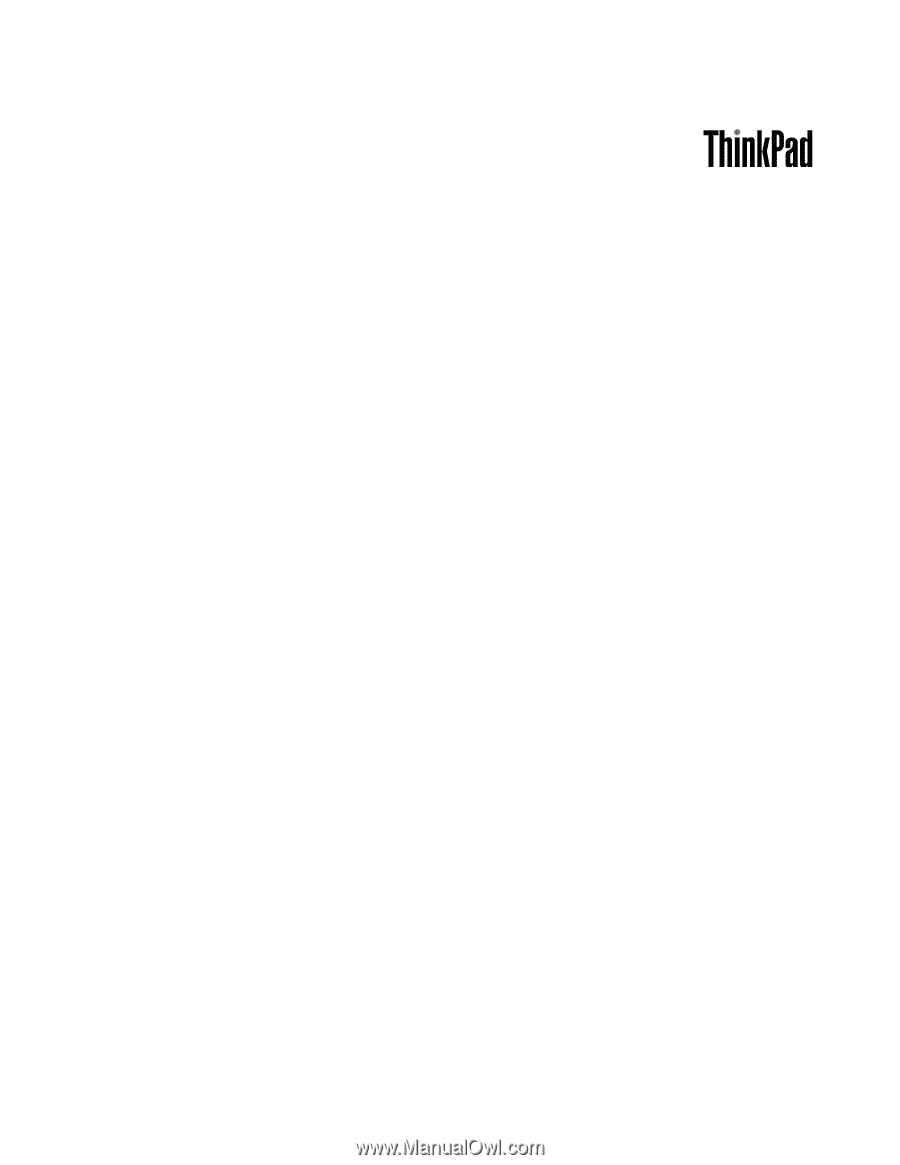
Användarhandbok
ThinkPad Edge E430, E430c, E435, E530, E530c och E535